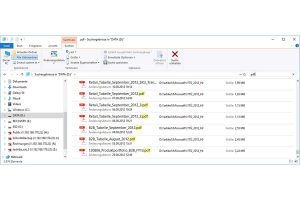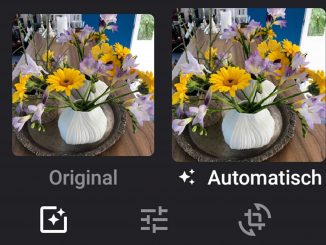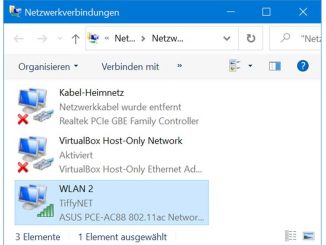Windows 10 enthält eine mächtige Suchfunktion. Allerdings ist diese ziemlich gut versteckt – im Windows-Explorer. Wir zeigen, wie Sie die Windows-Suche optimal nutzen.
Öffnen Sie den Windows Explorer, also den Dateimanager von Windows. Wählen Sie danach den Ordner aus, den Sie durchsuchen wollen. Je weniger Ordner und Unterordner Sie bei der Suche miteinbeziehen, desto schneller wird Windows bei der Suche fündig. Deshalb ist es optimal, wenn Sie zumindest eine kleine Ahnung haben, wo sich die gewünschte Datei befinden könnte.
Klicken Sie nun in das Suchfeld vom Windows Explorer und geben Sie den gewünschten Suchbegriff ein. Das Suchfeld befindet sich oben rechts. Unter „Suchtools“ bietet Ihnen Windows 10 umfangreiche Möglichkeiten, die Suche einzugrenzen. Klicken Sie zum Beispiel auf „Änderungsdatum“, um Dateien aus einem bestimmten Zeitraum zu suchen. Über die Drop-down-Menüs „Art“ und „Größe“ können Sie die Suche außerdem auf bestimmte Dateitypen oder Dateigrößen beschränken.
Die Suchfunktion vom Windows Explorer kann aber wesentlich mehr. Klicken Sie auf „Ansicht –› Details“ und mit der rechten Maustaste auf die Zeile mit den Spaltentiteln. In den meisten Ordnern stehen hier die Einträge „Name“, „Änderungsdatum“ und ähnliches.
Es öffnet sich nun ein Kontextmenü, in dem Sie ganz unten auf „Weitere“ gehen. So stellt das Tool über 200 Suchkriterien bereit, die sich beliebig kombinieren lassen. Die eingestellten Suchkriterien gelten jedoch nur im gerade geöffneten Ordner und in seinen Unterordnern. Ein Klick rechts im Suchfeld auf das kleine Kreuz hebt die aktuellen Suchkriterien auf.